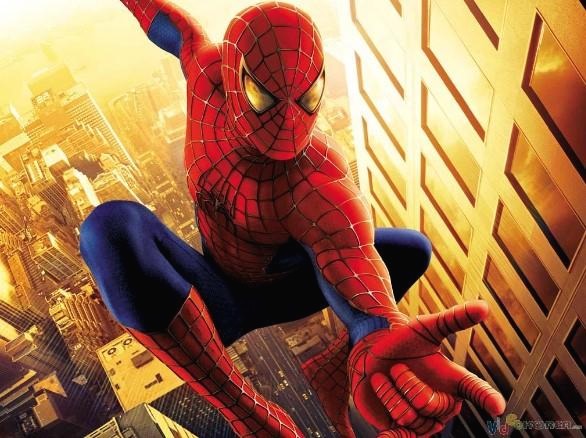| 일 | 월 | 화 | 수 | 목 | 금 | 토 |
|---|---|---|---|---|---|---|
| 1 | 2 | |||||
| 3 | 4 | 5 | 6 | 7 | 8 | 9 |
| 10 | 11 | 12 | 13 | 14 | 15 | 16 |
| 17 | 18 | 19 | 20 | 21 | 22 | 23 |
| 24 | 25 | 26 | 27 | 28 | 29 | 30 |
- 임창정 15집 #십삼월 #임창정 15집 타이틀곡 #십삼월 가사
- #서울세계불꽃축제 #여의도 불꽃축제 #불꽃축제 시간 #불꽃축제 명당 #불꽃축제 가는법 #불꽃축제 버스 #불꽃축제 지하철
- 윈도우10 업데이트 끄기 #윈도우10 업데이트 #Windows10 업데이트 #윈도우10 업데이트 설정
- Edge 멈춤 #Edge 먹통 #Edge 응답없음 #엣지 먹통 #엣지 멈춤 #엣지 응답없음
- 라이즈 오브 킹덤즈 #라이즈 오브 킹덤즈 특성 # 라오킹 # 라오킹 특성 #마르텔 #리처드 #콘스탄티누스 #알렉산더 #조조 #미나 #살라딘 #징기즈칸 #엘시드 #이성계 #애설플레드 #카이사르 #한니발 #
- 휴대폰 배터리 절약 #안드로이드 배터리 #휴대폰 배터리 최적화
- 단풍 시기 #올해 단풍 시기 #단풍 여행 #등산 단풍
- Today
- Total
해피스마일
Windows Update 구성 실패 본문
오늘 컴퓨터를 부팅하니 Windows Updata 구성중이라는 메시지와 함께 업데이트가 진행되었다.
업데이트 시간도 엄청 오래 걸릴뿐더러.. 업데이트가 진행되는동안 인내심을 가지고 기다리고 있는데 생각보다 업데이트 진행속도가 너무 느리다.
곧바로 끝날것 같지 않아 볼일좀 보다가 PC앞에 앉았는데.. 이게 왠걸..?
Windows Updates 구성 실패로 인해 변경을 취소하고 있다니 기다리라고 나타난다.
지금까지 업데이트가 있으면 100% 완료되며 잘 넘어갔었는데 이런 증상을 처음 겪게 되었다.
인내심을 가지고 기다려보기로 하였다.
30분이 경과하여도 저대로 멈춰있으며 도저히 넘어갈 생각을 하지 않는다.
인내심이 한계에 도달한 나는 컴퓨터 재부팅을 하게 된다.
하지만.. 컴퓨터를 재부팅한 이후에도 동일하게 저 창에서 더이상 진행되질 않는다.
몇시간이라도 기다리면 언젠가는 해결이 되겠지만 성격이 너무 급하다 보니 다른 방법을 찾아보게 되었다.
안전모드로 진입하여 윈도우 부팅을 시도하였으나 "잠시만 기다려주십시오." 메세지와 함께 아무리 시간이 흘러도 안전모드 진입이 되지 않는다.
Windows Updates 구성실패로 위와 같은 증상이 발생하면 안전모드도 진입이 되지 않는다고 한다.
포맷 후 Windows를 재설치하면 금방 해결되겠지만 포맷을 하게 되면 기존 파일들이 모두 날아가기 때문에,
시스템 복원을 진행해보기로 한다.
위 증상 외에도 Windows 부팅이 정상적으로 되지 않을 때 아래와 같은 시스템 복원 기능을 이용하면 된다.
먼저 Windows7 설치 메뉴에 진입 후 좌측 하단의 컴퓨터 복구를 클릭한다.
이후 드라이브를 선택하고 시스템 파일 및 설정 복원창이 나타나게 되면 다음 버튼을 누른다.
이후 시스템 복원 을 진행할 시점을 선택하게 되는데 복구를 진행하고자 하는 시점을 선택 후 다음 버튼을 누른다.
시스템 복구 옵션 창이 나타나게 되는데 먼저 "시동 복구"를 선택하여 먼저 복구를 진행해본다.
만약 시동 복구로 문제가 해결되지 않을경우에 "시스템 복원"을 선택하여 Windows를 복원하면 된다.
Windows Update 구성실패로 인한 무한 로딩증상은 처음 겪어봐서 너무 당황스러웠지만,
시스템 복원을 진행하면 포맷을 하지 않아도 복구가 완료되니 참고 바란다.
'- PC 이용 관련 소소한 Tip -' 카테고리의 다른 글
| 윈도우10 Alt+Tab 사용시 프리징현상 (2) | 2019.02.25 |
|---|---|
| 윈도우10 업데이트 되돌리기 (0) | 2019.02.24 |
| 컴퓨터 내부는 어떤 구조로 이뤄져 있을까? (0) | 2019.02.09 |
| 윈도우10 사용자 계정컨트롤(UAC) 끄기 (0) | 2019.02.08 |
| 윈도우10 설치 USB 제작방법 (0) | 2019.02.01 |